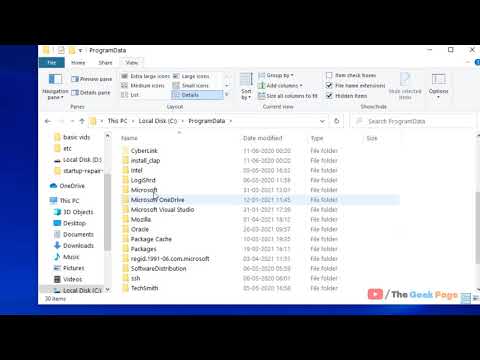SecretFolder yra nedidelė nemokama programa "Windows", kuri leidžia slėpti aplankus, taip pat užrakinti ir slaptažodžiu apsaugoti jūsų asmeninį ir asmeninį turinį. SecretFolder yra pagrindinis, tačiau naudingas įrankis be nereikalingų funkcijų. Apsaugos funkcijos yra sunkios, o kai jūs užrakinate aplanką, niekas negalės prie jo prisijungti. Nors visada slaptažodžiu galite saugoti aplankus be jokios programinės įrangos, tokios priemonės kaip "SecretFolder" daug lengviau. "SecretFolder" turi visus svarbiausius komponentus, kurie užtikrina pilną jūsų privačių aplankų apsaugą.
"SecretFolder" "Windows"

Slėpti, užrakinti ir apsaugoti slaptažodžiu aplankus
Norėdami užblokuoti aplanką, tiesiog atidarykite programą ir spustelėkite mygtuką "Pridėti", tada spustelėkite norimą aplanką. SecretFolder palaiko NTFS, FAT32, exFAT ir FAT tomus. Panašiai galite pašalinti aplanką, paspaudę mygtuką "Pašalinti". Galite net keisti Lock / Unlock, naudodami mygtukus aukščiau esančiame meniu juostoje.
Programa yra labai paprasta valdyti, kad galėtumėte pasiekti savo užrakintus aplankus, kuriuos jums tiesiog reikia pasirinkti, ir paspauskite mygtuką Atrakinti, o aplankas dabar bus rodomas toje pačioje kataloge, iš kurio jis buvo užrakintas. Norėdami vėl užfiksuoti, paspauskite mygtuką "Užrakinti" ir aplankas vėl išnyks. Užrakinti aplankai neatrodo, net jei esate įjungę paslėptus aplankus iš aplanko parinkčių.
Kalbant apie jūsų duomenų saugumą, "SecretFolder" yra saugoma pašalinta, o tai reiškia, kad niekas negali pašalinti programos be pagrindinio slaptažodžio. Be to, CMD komandos taip pat negali pasiekti užrakintų aplankų.

Skiltyje "Parinktys" galite redaguoti keletą nustatymų - galite įjungti paleidimo parinktį, taip pat galite įjungti / išjungti sistemos dėklo piktogramą.
SecretFolder yra paprasta nemokama nemokama programa, kuri puikiai atlieka savo darbą. Tai lengva valdyti ir valdyti. Skirtingai nuo kitos programinės įrangos, "SecretFolder" gali užblokuoti neribotą duomenų kiekį; nėra ribos, nes ji yra 100% nemokama.
Spustelėkite čia atsisiųsti SecretFolder.
Šis įrašas padės jums, jei nenorite bendrinti jokių savo aplankų ir norite, kad aplankai būtų privatūs. Dar geriau, jūs netgi galite užmaskuoti savo slaptus aplankus, naudodamiesi "Apsaugoti aplankus". Jei ieškote daugiau - pažvelkite į šias nemokamas failų šifravimo programas.